Win11隐藏无线网络之后不能连接怎么办
隐藏无线网络是一种安全措施,用于防止未经授权的用户连接到您的网络。因此有不少小伙伴在使用Win11系统的时候,将无线网络隐藏了起来,但是在使用的时候发现隐藏后无法正常连接,这时应该如何去解决这个问题呢?大家可以来看一看。
隐藏无线网络不能连接解决方法
1. 右击左下角任务栏中的开始,选择菜单列表中的“设置”。
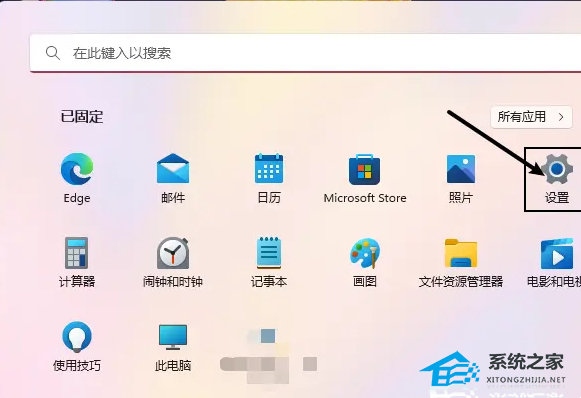
2. 进入到新的界面后,点击左侧栏中的“网络和 Internet”选项。
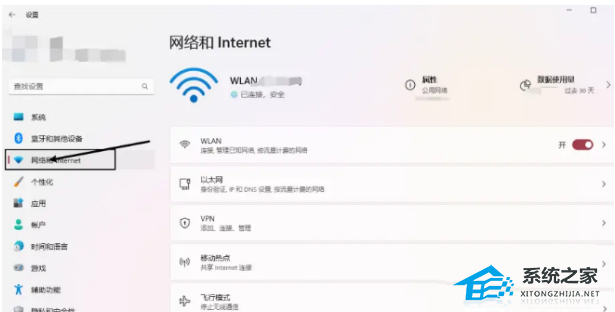
3. 接着点击右侧中的“高级网络设置”。

4. 随后点击“相关设置”中的“更多网络适配器选项”。
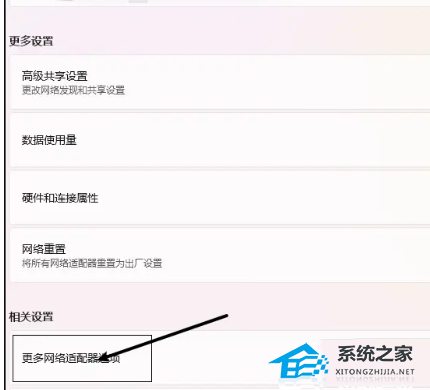
5. 然后找到使用的WLAN网络双击打开。
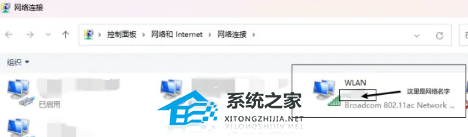
6. 在打开的窗口中,点击“无线属性”。
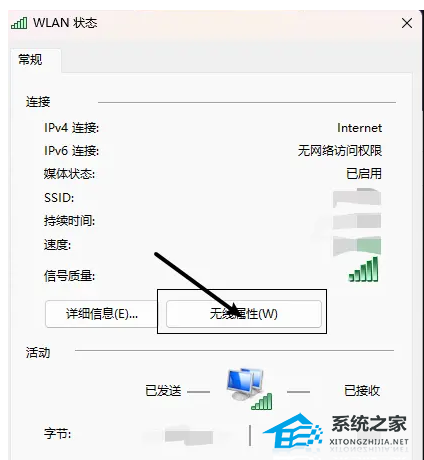
7. 然后找到其中的“即使网络未广播其名称也连接”,将其小方框给勾选上,最后点击确定保存即可。
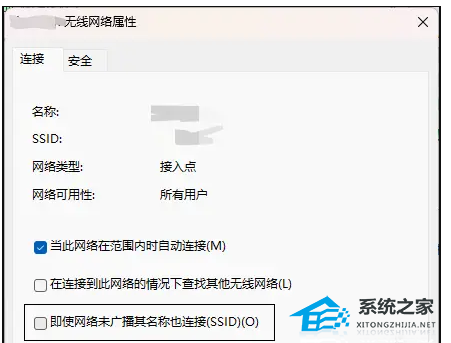
上一篇:联想ThinkBook 16p如何重装Win11系统
栏 目:Windows系列
本文标题:Win11隐藏无线网络之后不能连接怎么办
本文地址:https://www.fushidao.cc/system/23871.html
您可能感兴趣的文章
- 08-01Win11如何切换管理员账户-Win11切换管理员账户的方法
- 08-01Win11无法卸载edge浏览器怎么办-Win11卸载edge浏览器的方法
- 08-01Win11没任务栏怎么回事-Win11电脑开机桌面没有任务栏解决方法
- 08-01Win11字体显示不全的三种解决方法
- 08-01Win11打开文件夹无响应怎么办-Win11打开文件夹无响应卡死的解决方法
- 08-01Win11怎么开启hdr功能-Win11开启hdr功能操作方法教学
- 08-01怎么重装Win11系统最简单-重装Win11系统最简单的方法
- 08-01小米笔记本如何重装系统Win11-小米笔记本重装Win11系统的方法
- 08-01Win11怎么重装系统Win10
- 08-01Win11键盘禁用怎么解除-Win11解除键盘禁用方法分享


阅读排行
- 1Win11如何切换管理员账户-Win11切换管理员账户的方法
- 2Win11无法卸载edge浏览器怎么办-Win11卸载edge浏览器的方法
- 3Win11没任务栏怎么回事-Win11电脑开机桌面没有任务栏解决方法
- 4Win11字体显示不全的三种解决方法
- 5Win11打开文件夹无响应怎么办-Win11打开文件夹无响应卡死的解决方法
- 6Win11怎么开启hdr功能-Win11开启hdr功能操作方法教学
- 7怎么重装Win11系统最简单-重装Win11系统最简单的方法
- 8小米笔记本如何重装系统Win11-小米笔记本重装Win11系统的方法
- 9Win11怎么重装系统Win10
- 10Win11键盘禁用怎么解除-Win11解除键盘禁用方法分享
推荐教程
- 08-12Win11 LTSC 根本不适合个人用户? LTSC版本的优缺点分析
- 08-12windows11选择哪个版本? Win11家庭版与专业版深度对比
- 01-02如何设置动态壁纸? Win11设置壁纸自动更换的教程
- 08-12win10系统怎么开启定期扫描病毒功能? win10定期扫描病毒功打开方法
- 08-12win10机械硬盘怎么提升速度 Win10机械硬盘提高读写速度的方法
- 01-02电脑自动更换壁纸怎么关? Win7取消主题自动更换的教程
- 08-01怎么重装Win11系统最简单-重装Win11系统最简单的方法
- 08-01Win11设置界面没有停止自动登录到所有Microsoft应用选项
- 08-12win7系统还原打不开怎么办? win7系统还原灰色无法点击解决办法
- 08-12win11怎么禁止Windows Update 自动更新驱动程序?






